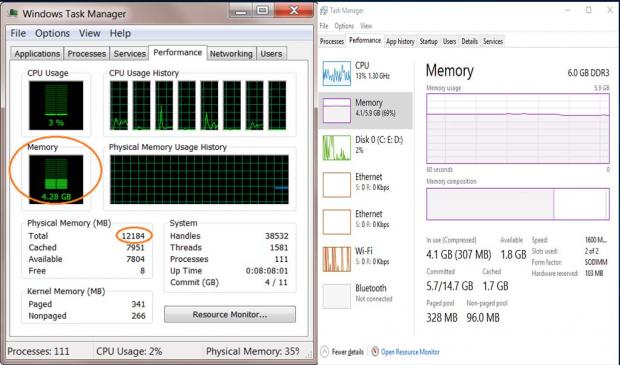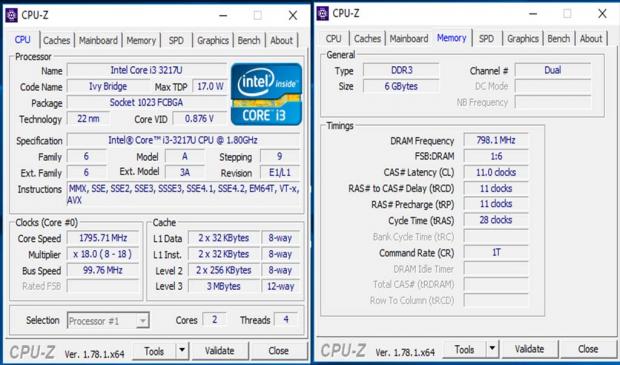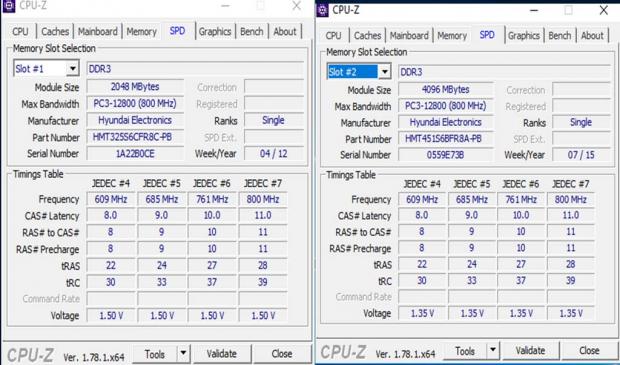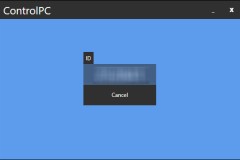Phần 1. Xác định máy bạn có thiếu RAM hay không
Nếu máy tính có dấu hiệu chậm chạp hoặc đứng máy khi nâng cấp phiên bản phần mềm phục vụ cho nhu cầu sử dụng của bạn, thì việc đầu tiên là kiểm tra xem hiện tại máy tính có bao nhiêu RAM, và với nhu cầu bình thường chúng ta đã sử dụng bao nhiêu RAM. Cách kiểm tra như sau:
Đối với Windows 10:
Phần 2: Kiểm tra Mainboard có bao nhiêu khe RAM, và xác định máy đang dùng loại RAM nào
Hiện nay có 4 đời RAM phổ biến: SDR, DDR, DDR2, DDR3, DDR4. Đời sau luôn có tốc độ cao hơn và nhanh hơn đời trước rất nhiều. Chúng ta sẽ dùng phần mềm để kiểm tra xem máy tính đang dùng loại RAM nào để chọn mua cho phù hợp.
Ở đây chúng ta sử dụng phần mềm CPU-Z, ở tab CPU cung cấp các thông số của các CPU. Ở tab Memory, cung cấp các thông số của RAM.
Mục DRAM Frequency: thông số liên quan đến bus của Ram.
Ở tab SPD, bạn có thể kiểm tra xem máy có bao nhiêu khe RAM, mỗi khe RAM chứa bao nhiêu GB RAM.